কি জানতে হবে
- PS4-এ একটি খোলা USB পোর্টে একটি তৃতীয় পক্ষের ব্লুটুথ অ্যাডাপ্টার সংযুক্ত করুন৷ পেয়ার করতে AirPods কেসের বোতামটি ধরে রাখুন।
- যাও সেটিংস > ডিভাইস > অডিও ডিভাইস নিশ্চিত করতে AirPods সংযুক্ত আছে.
- একবার আপনি PS4 এর সাথে AirPods ব্যবহার করলে, আপনি অন্য খেলোয়াড়দের সাথে চ্যাট করতে পারবেন না।
এই নিবন্ধটি ব্যাখ্যা করে যে কীভাবে এয়ারপডের যেকোন মডেলকে PS4-এর সাথে সংযুক্ত করতে হয়, আপনার কোন জিনিসপত্র কিনতে হবে এবং কোন বৈশিষ্ট্যগুলি সমর্থিত নয় তা সহ। নির্দেশাবলী প্রথম প্রজন্মের এয়ারপডস, ওয়্যারলেস চার্জিং কেস সহ এয়ারপড এবং এয়ারপডস প্রোতে প্রযোজ্য।
কিভাবে স্মার্ট টিভিতে নেটফ্লিক্স পাবেন
PS4 এর সাথে AirPods সংযোগ করতে আপনার যা দরকার
বিশ্বাস করুন বা না করুন, PS4 বাক্সের বাইরে ব্লুটুথ অডিও সমর্থন করে না। এর মানে হল যে আপনি এয়ারপডস বা অন্য কোন ধরণের ব্লুটুথ হেডফোনগুলিকে আনুষাঙ্গিকগুলি না কিনে সংযুক্ত করতে পারবেন না৷ আপনি যদি অ্যাডাপ্টার ছাড়াই PS4 এ AirPods সংযোগ করার চেষ্টা করেন, PS4 সেগুলি সনাক্ত করতে সক্ষম হবে, এবং আপনি শুধুমাত্র শেষ পর্যায়ে প্রক্রিয়াটি ব্যর্থ হয়েছে তা দেখতে সমস্ত জোড়া পদক্ষেপের মধ্য দিয়ে যাবেন। বিরক্তিকর!
এটির কাছাকাছি পেতে, আপনাকে একটি PS4 ব্লুটুথ অ্যাডাপ্টার পেতে হবে যা ব্লুটুথ অডিও সমর্থন করে যা আপনি কনসোলে প্লাগ করতে পারেন৷
এই নিবন্ধের জন্য, আমরা ব্যবহার করেছি বারো সাউথ এয়ারফ্লাই ডুও , কিন্তু যেকোন ব্লুটুথ অ্যাডাপ্টার যা অডিও সমর্থন করে এবং একটি PS4 এ প্লাগ করা যেতে পারে (উদাহরণস্বরূপ, USB বা হেডফোন জ্যাকের মাধ্যমে) কাজ করতে পারে৷
কিভাবে PS4 এ AirPods সংযোগ করবেন
PS4 এ AirPods সংযোগ করতে একটি ব্লুটুথ অ্যাডাপ্টার ব্যবহার করতে এই পদক্ষেপগুলি অনুসরণ করুন:
-
আপনি আপনার AirPods চার্জ করেছেন নিশ্চিত করুন. আপনার ব্লুটুথ অ্যাডাপ্টার একটি ব্যাটারি ব্যবহার করলে একই. (উদাহরণস্বরূপ, এয়ারফ্লাই ডুও, PS4 কন্ট্রোলারে হেডফোন জ্যাকে প্লাগ করে, তাই এটির ব্যাটারি পাওয়ার প্রয়োজন। অন্যান্য ব্লুটুথ অ্যাডাপ্টারগুলি PS4-এই USB পোর্টগুলিতে প্লাগ করে এবং ব্যাটারি পাওয়ার প্রয়োজন হয় না।)
-
আপনার PS4 এ ব্লুটুথ অ্যাডাপ্টার সংযুক্ত করুন।
-
ব্লুটুথ অ্যাডাপ্টারটিকে পেয়ারিং মোডে রাখুন৷ আপনি যেভাবে এটি করবেন তা আপনার ডিভাইসের উপর নির্ভর করে, তাই এটির সাথে আসা নির্দেশাবলী পরীক্ষা করুন।
-
আপনার এয়ারপডগুলিকে তাদের চার্জিং কেসে রেখে, কেসটি খুলুন এবং সিঙ্কিং বোতাম টিপুন এবং ধরে রাখুন৷
মরিচায় পাথর পেতে কিভাবে
-
ব্লুটুথ অ্যাডাপ্টারের আলো জ্বলে উঠা বন্ধ না হওয়া পর্যন্ত বোতামটি ধরে রাখুন। এর মানে হল যে এয়ারপডগুলি অ্যাডাপ্টারের সাথে যুক্ত করা হয়েছে।
আপনার AirPods কিছু কারণে সিঙ্ক হচ্ছে না? আমরা জন্য ধারনা আছে এয়ারপড সংযোগ না হলে কী করবেন .
-
PS4-এর সেটিংস চেক করে নিশ্চিত করুন যে আপনার PS4 আপনার AirPods-এ পাঠানো হচ্ছে। যাও সেটিংস > ডিভাইস > অডিও ডিভাইস .

-
পরিবর্তন করার জন্য দুটি গুরুত্বপূর্ণ সেটিংস আছে অডিও ডিভাইস পর্দা:
-
এটি হয়ে গেলে, PS4 থেকে সমস্ত অডিও আপনার AirPods এ আসছে এবং আপনি প্লে করতে প্রস্তুত!
- আপনি কিভাবে একটি আইফোনের সাথে AirPods সংযোগ করবেন?
আপনার AirPods একটি iPhone এর সাথে সংযোগ করতে, প্রথমে নিশ্চিত করুন৷ ব্লুটুথ আপনার আইফোনে সক্রিয় করা হয়েছে, তারপর ঢাকনা খোলা আছে তা নিশ্চিত করে আপনার এয়ারপডগুলিকে তাদের চার্জিং ক্ষেত্রে ফোনের কাছে ধরে রাখুন। টোকা সংযোগ করুন এবং অন-স্ক্রীন নির্দেশাবলী অনুসরণ করুন।
কিভাবে বাষ্প উপর দ্রুত ডাউনলোড করতে
- আপনি কিভাবে একটি ম্যাকের সাথে AirPods সংযোগ করবেন?
আপনার ম্যাকের সাথে আপনার AirPods সংযোগ করতে, প্রথমে কম্পিউটার চালু করুন৷ ব্লুটুথ . টিপুন এবং ধরে রাখুন সেটআপ এয়ারপড কেসের বোতামটি যতক্ষণ না স্ট্যাটাস লাইট সাদা জ্বলছে। যখন এয়ারপডগুলি ম্যাকের ব্লুটুথ পছন্দ উইন্ডোতে উপস্থিত হয়, তখন ক্লিক করুন৷ সংযোগ করুন .
- আপনি কিভাবে একটি Android ডিভাইসে AirPods সংযোগ করবেন?
একটি Android এ AirPods সংযোগ করতে, খুলুন সেটিংস ডিভাইসে এবং আলতো চাপুন বা টগল করুন ব্লুটুথ . AirPods চার্জিং কেস খুলুন এবং ধরে রাখুন সেটআপ স্ট্যাটাস লাইট সাদা জ্বলে না পর্যন্ত বোতাম। আপনার Android ডিভাইসে, আলতো চাপুন এয়ারপডস উপলব্ধ ডিভাইস তালিকা থেকে।
আউটপুট ডিভাইস: সেট কন্ট্রোলারের সাথে হেডফোন সংযুক্ত (বা আপনার ব্লুটুথ অ্যাডাপ্টারের জন্য সঠিক মেনু)।হেডফোনে আউটপুট: সেট সব অডিও.এছাড়াও আপনি PS4 থেকে আপনার AirPods এ পাঠানো অডিওর ভলিউম নিয়ন্ত্রণ করতে পারেন ভলিউম কন্ট্রোল (হেডফোন) তালিকা.

যদিও এই নিবন্ধটি বিশেষভাবে এয়ারপডগুলিকে PS4 এর সাথে সংযুক্ত করার বিষয়ে, একবার আপনি একটি ব্লুটুথ অ্যাডাপ্টার পেয়ে গেলে, আপনি কেবল এয়ারপড নয়, PS4 এর সাথে অন্য যে কোনও ধরণের ব্লুটুথ ডিভাইস সংযোগ করতে পারেন।
আপনি কি PS4 এ অন্যান্য গেমারদের সাথে চ্যাট করতে AirPods ব্যবহার করতে পারেন?
যদিও এই নিবন্ধটি ব্যাখ্যা করে যে কীভাবে এয়ারপডসকে PS4 এর সাথে সংযুক্ত করতে হয়, এই পদ্ধতির একটি সীমাবদ্ধতা রয়েছে: আপনি অন্য গেমারদের সাথে চ্যাট করতে পারবেন না যাদের সাথে আপনি খেলছেন, যদিও AirPods এর একটি মাইক্রোফোন রয়েছে (যেমন যে কেউ ফোন কলের জন্য সেগুলি ব্যবহার করেছে তা জানে) . এর কারণ হল বেশিরভাগ ব্লুটুথ অ্যাডাপ্টার শুধুমাত্র PS4 থেকে আপনার হেডফোনে অডিও পাঠায়, কিন্তু অন্যভাবে নয়। এর জন্য, আপনার PS4 (বা অন্যান্য গেমিং কনসোল) এর জন্য বিশেষভাবে তৈরি হেডফোনগুলির প্রয়োজন হবে৷
তবুও, আপনি যদি অন্য কাউকে বিরক্ত না করে অডিও শুনতে চান তবে একটি ব্লুটুথ অ্যাডাপ্টার একটি দুর্দান্ত বিকল্প।
FAQআকর্ষণীয় নিবন্ধ
সম্পাদক এর চয়েস

কীভাবে ক্লিপবোর্ড সাফ করবেন
গোপনীয়তা এবং সুরক্ষায় এত বেশি ফোকাস সহ, আজকের ডিজিটাল বিশ্বে নিজেকে রক্ষা করা অত্যন্ত গুরুত্বপূর্ণ। যদিও এটি অর্জনের জন্য অনেকগুলি উপায় রয়েছে, তবে কিছু গোপনীয়তার হুমকির মুখোমুখি হতে পারে। এরকম একটি উদাহরণ হ'ল ক্লিপবোর্ড

উইন্ডোজ 10 সেটিংস অ্যাপে টাস্কবারের জন্য একটি কাস্টম রঙ যুক্ত করুন
উইন্ডোজ 10 আপনাকে একটি কাস্টম রঙ নির্ধারণ করতে দেয়, যা সেটিংস অ্যাপ্লিকেশনের -> ব্যক্তিগতকরণ -> রঙের পৃষ্ঠায় যুক্ত হবে।

ওয়েচ্যাটে কেউ আপনার বার্তা পড়ে কিনা তা কীভাবে বলা যায়
কেউ যদি আপনার বার্তা ওয়েচটে পড়ে তবে আপনি বলতে পারবেন? হোয়াটসঅ্যাপ বা কিকের মতো নেটওয়ার্কের বিজ্ঞপ্তিগুলি কি আছে? কেউ যদি আপনার পাঠানো কোনও চ্যাট বা বার্তা পেয়েছেন বা পড়েছেন তবে আপনি কীভাবে বলতে পারেন? ওয়েচ্যাট

নেটফ্লিক্স কীভাবে বাতিল করবেন: আইফোন, আইপ্যাড, অ্যান্ড্রয়েড এবং অনলাইনে আপনার নেটফ্লিক্স সাবস্ক্রিপশন বন্ধ করুন
https://www.youtube.com/watch?v=nkmdHxGgAAk নেটফ্লিক্স এখন সর্বাধিক জনপ্রিয় অন ডিমান্ড ভিডিও স্ট্রিমিং পরিষেবা উপলভ্য (ইউটিউব বাদে অবশ্যই)। আমরা ভিডিও কন্টেন্ট হজম করার উপায় পরিবর্তন, উপভোজনকারী টিভি শো, এবং

সমালোচনা ত্রুটির সমাধান করুন উইন্ডোজ 10 এ স্টার্ট মেনু এবং কর্টানা কাজ করছেন না
উইন্ডোজ 10 এ আপগ্রেড করার পরে, অনেক ব্যবহারকারী একটি ত্রুটি বার্তাটি দেখছেন: সমালোচনা ত্রুটি - স্টার্ট মেনু এবং কর্টানা কাজ করছে না। এটি ঠিক করার উপায় এখানে।

পোকেমন সোর্ডে বন্ধুদের সাথে কীভাবে বাণিজ্য করবেন
আগের পোকেমন শিরোনামের মতো, পোকেমন সোর্ড এবং পোকেমন শিল্ড আপনাকে আপনার পোকেডেক্স সম্পূর্ণ করতে অন্যান্য প্রশিক্ষকদের সাথে আপনার পোকেমন ট্রেড করতে দেয়। কিছু পোকেমন ট্রেড করার পরেই বিবর্তিত হয়। কিছু পোকেমন শুধুমাত্র উপলব্ধ
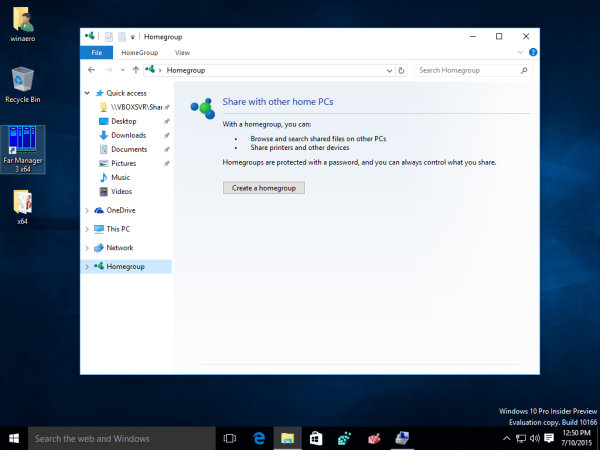
উইন্ডোজ 10 ফাইল এক্সপ্লোরার থেকে হোমগ্রুপ আইকনটি কীভাবে সরিয়ে ফেলা যায়
এটি কীভাবে অক্ষম করবেন এবং উইন্ডোজ 10 ফাইল এক্সপ্লোরারের নেভিগেশন ফলকটি থেকে হোমগ্রুপ আইকনটি সরিয়ে ফেলার পদ্ধতি এখানে is
-




